unity状态机在哪怎么操作
unity状态机在哪怎么操作
推荐答案
Unity的Animator Controller是一种强大的工具,可用于创建状态机,管理动画和游戏对象的状态。以下是如何使用Animator Controller创建状态机的步骤:
步骤1:创建动画
首先,确保你已经导入了角色模型和相关的动画资源。这些资源通常是FBX文件格式,包含角色的骨骼结构和动画。
在Unity的Project视图中,找到你的动画资源,然后将它们拖放到场景中或创建一个空的GameObject并将动画资源作为子对象添加到它。这将创建一个包含动画的GameObject。
在GameObject上,你将看到一个Animator组件已自动添加,它将用于管理你的状态机。
步骤2:创建Animator Controller
在Project视图中,右键单击Assets文件夹,选择Create -> Animator Controller来创建一个新的Animator Controller。
将Animator Controller重命名为你喜欢的名称,然后双击它以在Animator窗口中打开。
步骤3:创建状态
在Animator窗口中,你将看到一个状态机。右键单击状态机,然后选择Create State -> Empty。这将创建一个空状态。
重命名这个状态,以描述它所代表的游戏对象状态,比如"Idle"或"Running"。
重复上述步骤,创建你的游戏对象的不同状态。你可以创建尽可能多的状态,以便完全描述你的游戏对象的行为。
步骤4:添加动画过渡
状态之间的转换通过动画过渡来实现。你需要定义何时从一个状态过渡到另一个状态以及如何过渡。
在Animator窗口中,从一个状态拖拽到另一个状态,创建过渡。这将创建一个过渡箭头,表示状态之间的切换。
选中过渡箭头,然后在Inspector窗口中配置过渡的条件和过渡持续时间。条件是决定何时触发过渡的条件,例如输入按键或特定变量的值。
步骤5:添加动画剪辑
每个状态需要有关联的动画剪辑。
在Animator窗口中,选择一个状态。
在Inspector窗口中,你将看到一个叫做"Motion"的字段。拖拽适当的动画剪辑到这个字段中。
重复这些步骤,为每个状态关联相应的动画。
步骤6:测试状态机
保存你的Animator Controller并返回到场景视图。
选中包含Animator组件的GameObject。
在Inspector视图中,将你刚创建的Animator Controller拖拽到Controller字段中。
现在,你可以在场景中点击Play按钮进行测试。观察游戏对象如何根据状态机的配置在不同状态之间过渡和播放动画。
步骤7:添加触发器
有时候,状态之间的过渡不仅仅是根据条件,还可能需要通过代码触发。为了实现这一点,你可以使用触发器。
在Animator窗口中,创建一个新的参数,类型选择Trigger。
在过渡的条件中,将这个触发器与相应的过渡关联。
在代码中,通过设置触发器的值来触发过渡。例如,使用animator.SetTrigger("YourTriggerName")来触发过渡。
这就是如何使用Unity Animator Controller创建状态机的基本步骤。你可以根据你的游戏需求添加更多状态和过渡,以创造复杂的行为逻辑。
其他答案
-
在某些情况下,你可能需要更高度定制化的状态机,这时你可以使用自定义编程状态机,这是通过脚本编写和控制状态机的一种方式。
步骤1:创建状态枚举
首先,你可以创建一个枚举来定义不同的状态。这将使你的代码更具可读性和可维护性。例如:
csharppublic enum CharacterState
{
Idle,
Running,
Jumping,
// 添加其他状态
}
步骤2:创建状态机脚本
接下来,你可以创建一个C#脚本来管理状态机的逻辑。这个脚本将包含状态的切换逻辑和相应的行为。
using UnityEngine;
public class CharacterStateMachine : MonoBehaviour
{
// 定义状态枚举
public CharacterState currentState;
void Start()
{
// 初始化状态
currentState = CharacterState.Idle;
}
void Update()
{
// 根据当前状态执行相应的行为
switch (currentState)
{
case CharacterState.Idle:
// 执行Idle状态的行为
break;
case CharacterState.Running:
// 执行Running状态的行为
break;
case CharacterState.Jumping:
// 执行Jumping状态的行为
break;
// 添加其他状态的逻辑
}
}
// 实现对于状态之间的转换,你可以在脚本中根据特定条件或事件来切换状态。这些条件可以基于用户输入、触发器、时间等因素。csharp // 在适当的时机调用此方法来切换状态
void ChangeState(CharacterState newState)
{
currentState = newState;
}
// 例如,当用户按下跳跃键时,可以在Update()中检测并切换到Jumping状态
void Update()
{
if (Input.GetKeyDown(KeyCode.Space))
{
ChangeState(CharacterState.Jumping);
}
// 根据当前状态执行相应的行为
switch (currentState)
{
case CharacterState.Idle:
// 执行Idle状态的行为
break;
case CharacterState.Running:
// 执行Running状态的行为
break;
case CharacterState.Jumping:
// 执行Jumping状态的行为
break;
// 添加其他状态的逻辑
}
}
}
这个自定义编程状态机的好处在于你完全掌控状态切换的逻辑,可以根据需要添加任意数量的状态和自定义状态过渡逻辑。
-
除了使用Unity的Animator Controller和自定义编程状态机,你还可以考虑使用Playmaker插件,它是一种可视化状态机工具,允许你在不编写代码的情况下创建复杂的状态机。
步骤1:安装Playmaker
首先,你需要在Unity中安装Playmaker插件。你可以在Unity Asset Store中找到Playmaker并将其导入到项目中。安装完毕后,你将在Unity中看到Playmaker的选项。
步骤2:创建状态机
在Unity中,选择GameObject,然后在Inspector视图中添加一个PlaymakerFSM组件。这将创建一个初始状态。
打开Playmaker窗口,它允许你在可视化界面中创建和管理状态机。
步骤3:创建状态和过渡
使用Playmaker,你可以在状态机中创建状态和过渡,而不需要编写代码。
在Playmaker窗口中,创建状态,并为每个状态命名。这可以是Idle、Running、Jumping等。
创建过渡线连接这些状态,然后在过渡上设置条件,以确定何时触发过渡。
添加动作到每个状态。这些动作可以是播放动画、改变变量、触发事件等。
通过拖拽动作之间的连接线,你可以设置动作的执行顺序。
步骤4:测试状态机
一旦你完成了状态机的可视化设计,你可以在Playmaker窗口中测试它。
使用Playmaker窗口中提供的按钮来触发状态之间的过渡和动作的执行。
在Unity场景视图中,你将看到游戏对象根据状态机的配置进行行为。
Playmaker的优势在于无需编写代码,适用于那些没有编程经验的开发者。它提供了一个直观的界面,让你轻松创建和管理复杂的状态机。
这三种方法中的任何一种都可以根据你的项目需求来选择,无论是使用Unity的Animator Controller、自定义编程状态机还是可视化工具Playmaker,都可以帮助你实现游戏对象的状态管理和行为控制。






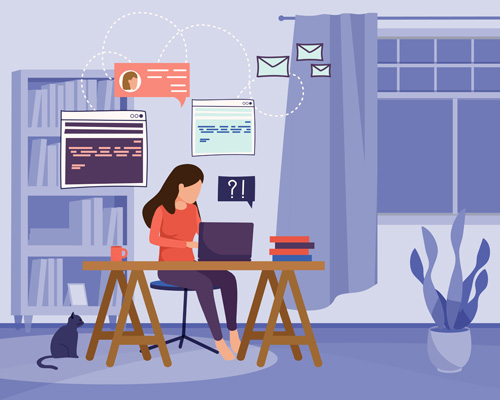











 京公网安备 11010802030320号
京公网安备 11010802030320号